Comment vérifier le niveau de batterie de votre contrôleur PS5 DualSense
Imaginez le pire des cas : vous êtes au milieu d'une bataille intense, éliminant les ennemis à gauche, à droite et au centre avec vos coéquipiers, et puis… la batterie de votre manette PS5 DualSense s'éteint. Si vous n'avez qu'une seule manette, vous devrez jouer en mode filaire ou attendre que votre manette se recharge. Dans le meilleur des cas, vous pouvez brancher votre contrôleur et utiliser celui de rechange, si vous en avez deux.
Quoi qu’il en soit, la décharge de la batterie de votre manette est loin d’être idéale, c’est pourquoi il est préférable de vérifier régulièrement la durée de vie de la batterie de votre manette PS5 . Nous allons vous montrer comment garder un œil sur le niveau de batterie de votre manette PS5 , afin de ne plus jamais être pris de court au milieu d'une session de jeu.

Comment vérifier la durée de vie de la batterie de votre contrôleur PS5 DualSense(PS5 DualSense Controller Battery Life) sur la console(Console)
Si vous êtes déjà en pleine session de jeu ou sur le point de commencer, le moyen le plus simple de vérifier la quantité de batterie restante de votre manette PS5 DualSense est de le faire sur votre console. (PS5 DualSense)En moyenne, la durée de vie de la batterie du contrôleur sur la PS5 varie d'environ 12 à 15 heures, selon votre utilisation. vous ne devriez donc pas constamment avoir besoin de charger votre contrôleur. Voici comment vérifier les niveaux de batterie de votre manette PS5 .
- Démarrez(Boot) votre console PS5 et cliquez sur votre compte utilisateur pour vous connecter comme d'habitude.
- Appuyez sur(Press) le bouton PS au centre de votre manette pour afficher le centre de contrôle(Control Center) .
- En bas de votre écran, utilisez le joystick droit ou le bouton droit pour sélectionner Accessoires parmi les icônes du Centre de contrôle(Control Center) (cela ressemble à un contrôleur).

- Une fenêtre contextuelle Accessoires(Accessories) apparaîtra vous montrant le niveau de la batterie de votre manette sans fil DualSense – trois(— three) barres pour une batterie pleine, une pour une batterie faible.

Si vous rencontrez des problèmes pour connecter votre manette, c'est une bonne idée de mettre à jour votre manette PS5(update your PS5 controller) pour vous assurer que vous utilisez la dernière version du logiciel. C'est également une bonne pratique de brancher votre manette pour la recharger après chaque session de jeu, afin de ne jamais être pris de court avec une batterie faible lorsque vous êtes au milieu d'une partie. Bien sûr, il y a toujours la possibilité de jouer en mode filaire, si vous en avez besoin.
Comment vérifier le niveau de batterie de votre contrôleur PS5 DualSense(PS5 DualSense Controller Battery Level) sur PC
Si votre console n'est pas allumée ou si vous êtes déjà devant votre PC, il est souvent plus pratique de vérifier l'autonomie de la batterie de votre manette PS5 DualSense depuis votre PC. (PS5 DualSense)Vous souhaiterez peut-être également le faire si vous utilisez votre manette pour jouer à des jeux sur Steam avec ou sans fil via Bluetooth .
Heureusement, il existe plusieurs façons de le faire rapidement et facilement.
Vérifier la durée de vie de la batterie de votre manette PS5 DualSense(PS5 DualSense Controller Battery Life) sur Steam
Brancher votre manette PS5 DualSense sur votre PC devrait signifier que (PS5 DualSense)Windows la détecte automatiquement. Si vous jouez sur Steam, voici comment vérifier la durée de vie de la batterie de votre manette PS5 DualSense :
- Connectez(Log) -vous à Steam comme d'habitude avec les informations d'identification de votre compte.
- Connectez votre manette PS5 à votre PC(Connect your PS5 controller to your PC) via USB ou Bluetooth.
- Accédez au mode Big Picture(Big Picture Mode) en haut à droite.
- Sélectionnez l'icône de la batterie en haut à droite de l'écran d'accueil.
- Si vous ne voyez pas l'icône de la batterie, sélectionnez Menu en bas à gauche.
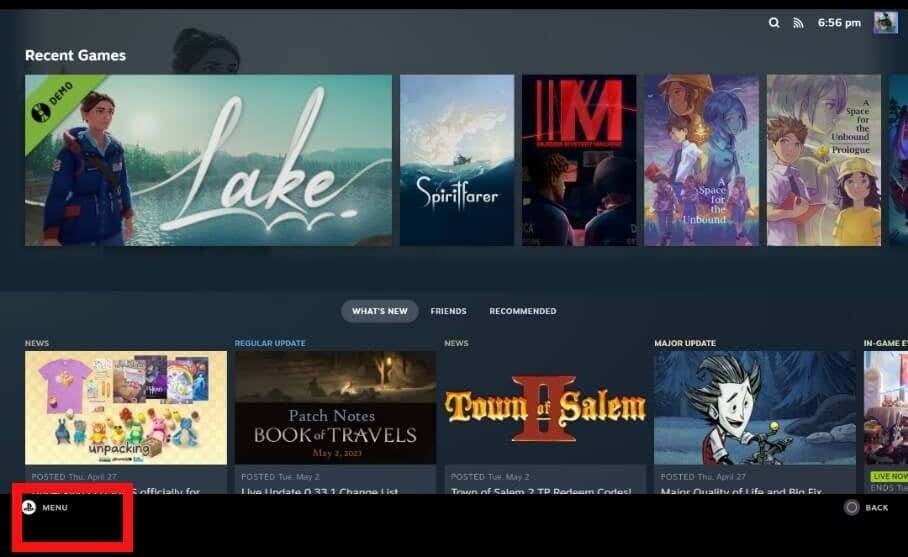
- Choisissez Paramètres.

- Sous Général(General) , assurez-vous que l’option Afficher le pourcentage de batterie dans l’en-tête est activée.

- Vous devrez peut-être redémarrer Steam pour que ces paramètres prennent effet.
- Si votre PC ne détecte pas votre manette, vous souhaiterez peut-être essayer de réinitialiser votre manette PS5 DualSense(resetting your PS5 DualSense controller) .
Vérification du niveau de batterie de votre contrôleur PS5 DualSense(PS5 DualSense Controller Battery Level) à l'aide de l' application Windows DS4(DS4 Windows App)
Si vous utilisez un PC Windows , vous pouvez vérifier la batterie de votre manette PS5 DualSense à l'aide de l'application (PS5 DualSense)DS4 Windows , qui aide également votre manette à fonctionner efficacement avec Windows .
- Tout d’abord, vous devrez télécharger et installer l’ application Windows DS4(DS4 Windows app) sur votre PC.
- Pour installer l'application, décompressez le dossier d'installation et double-cliquez sur le fichier de l'application DS4 Windows .

- Lors de l'installation, une fenêtre contextuelle apparaîtra, vous invitant à installer le pilote de bus ViGEm(ViGEm Bus Driver) , requis pour utiliser l'application. Vous pouvez également choisir d'installer une gamme de pilotes facultatifs.
- Une fois les pilotes installés, connectez votre contrôleur à votre PC à l'aide d'un câble USB .
- Lancez l'application et après quelques secondes, vous devriez voir votre manette PS5 DualSense répertoriée dans l' onglet Contrôleurs(Controllers) .
- Sous Batterie(Battery) , le pourcentage d’autonomie de la batterie de votre contrôleur doit être affiché.

Comme vous pouvez le constater, vérifier la durée de vie de la batterie de votre manette PS5 DualSense est rapide et facile à faire, il n'y a donc aucune excuse pour laisser votre manette mourir au milieu d'une session pleine d'action. C'est une bonne idée de vérifier la batterie de votre manette de temps en temps, surtout si vous jouez pendant de longues périodes, car vous pouvez toujours la brancher pour la charger ou l'échanger contre une manette de rechange pour éviter qu'elle ne meure à un moment crucial. dans votre jeu.
Related posts
Réparer Les résultats de la recherche ne sont pas cliquables dans Windows 10
Correction de la recherche ne fonctionnant pas dans Windows 10
Correction de la recherche de la barre des tâches ne fonctionnant pas dans Windows 10
Correction de la recherche de l'explorateur de fichiers ne fonctionnant pas dans Windows 10
Correction de l'arrière-plan noir du bureau dans Windows 10
Correction de la webcam intégrée ne fonctionnant pas sous Windows 10
Résoudre le problème du moniteur PnP générique sous Windows 10
Réparer l'ordinateur ne passe pas en mode veille sous Windows 10
Correction de Microsoft Edge ne fonctionnant pas dans Windows 10
Correction du lecteur de CD/DVD non détecté après la mise à niveau vers Windows 10
Correction de l'absence de connexion Internet après la mise à jour vers la mise à jour des créateurs de Windows 10
Correction de la connectivité IPv6 sans accès Internet sous Windows 10
Comment réparer la mise à l'échelle pour les applications floues dans Windows 10
Correction de l'icône du bureau manquante sur Windows 10
Correction de l'erreur de périphérique non migré sur Windows 10
Correction du spouleur d'impression continue de s'arrêter sous Windows 10
Correction de l'absence de son HDMI dans Windows 10 lorsqu'il est connecté au téléviseur
Comment réparer BOOTMGR manquant dans Windows 10
Les icônes du bureau fixe continuent d'être réorganisées après la mise à jour des créateurs de Windows 10
Correction de Microsoft Office qui ne s'ouvre pas sur Windows 10
